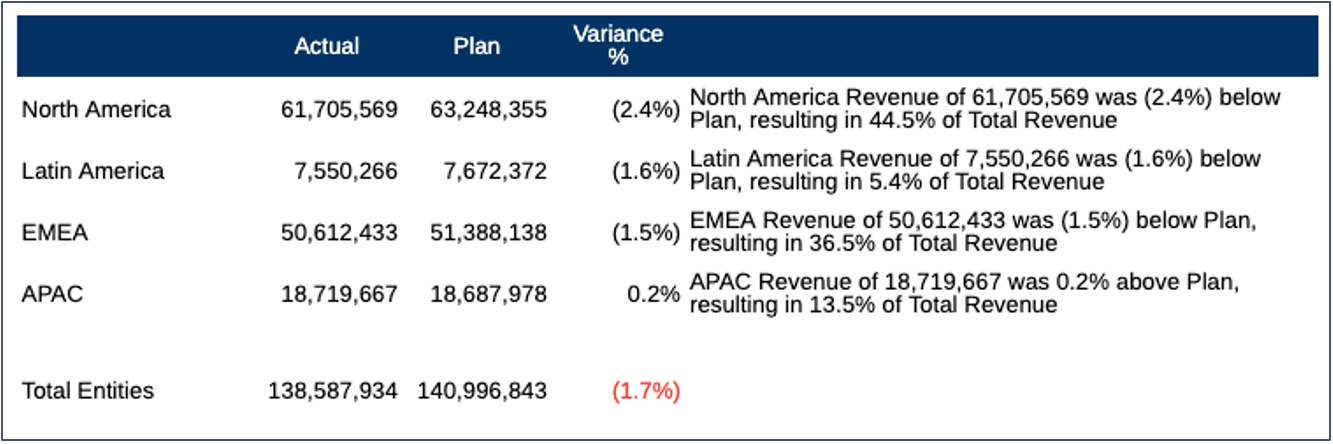条件文本示例
在本示例中,我们将设置条件文本:对于网格行中的每个实体,当收入差异为正数时将显示特定的文本,当收入差异为负数时将显示不同的文本。该文本将显示在报表底部的文本框中。
在显示该文本时还将同时显示某个静态文本、行成员实体别名、实际收入值、差异百分比和收入占总收入的百分比。分配给 "Actual"(实际)与 "Plan"(计划)的 "Variance %"(差异 %)列的条件和相关文本将如下所示:
-
Green(绿色):值大于 0% 的单元格:
MemberAlias("Entities") Revenue of CellValue(A) was CellValue(C) above Plan,resulting in CellValue(D) of Total Revenue -
Red(红色):值小于 0% 的单元格:
MemberAlias("Entities") Revenue of CellValue(A) was CellValue(C) below Plan,resulting in CellValue(D) of Total Revenue
在对条件文本中所用文本函数的引用中:
-
CellValue (A)- 返回列 A 中当前行的 "Actual Revenue"(实际收入)数据值 -
CellValue(C)- 返回列 C 中当前行的 "Actual"(实际)与 "Plan"(计划)的 % 数据值 -
CellValue(D)– 返回列 D 中当前行的 "Total Revenue"(总收入)百分比(报表公式列,隐藏不显示)。本示例阐释了文本函数可以引用未在网格输出中显示的隐藏行或列。将显示网格预览。
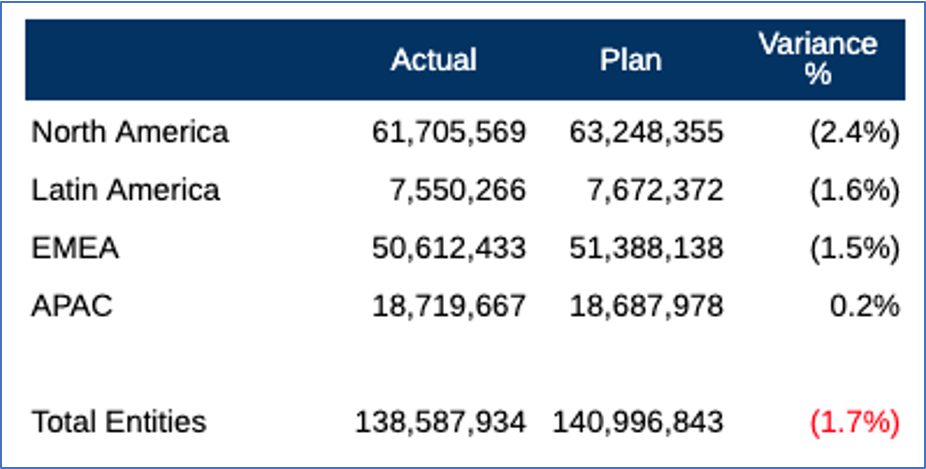
要创建条件文本:
-
在网格编辑器中,选择 "Variance %"(差异 %)单元格,然后单击
 以创建条件文本。有关创建条件的详细信息,请参阅“创建条件”。
以创建条件文本。有关创建条件的详细信息,请参阅“创建条件”。
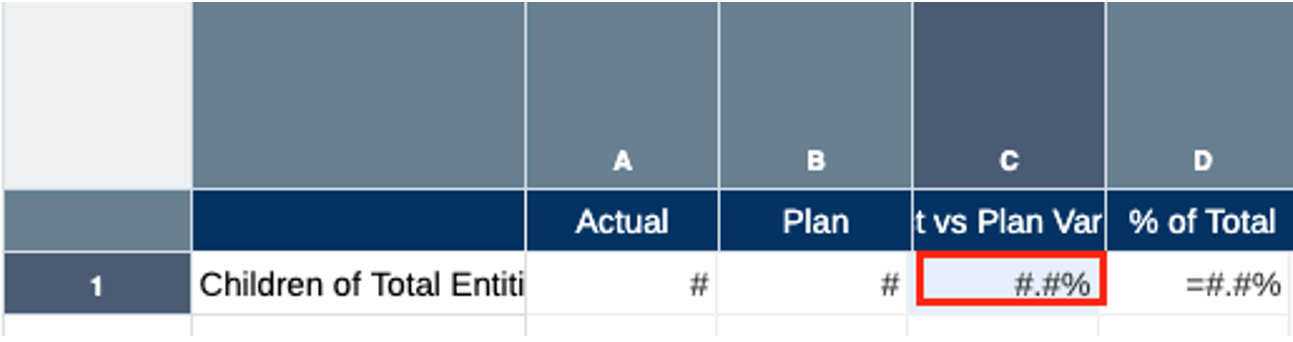
-
按如下所示设置条件:
-
对于 Green(绿色)条件,创建 "Current Cell Value"(当前单元格值)大于
0的条件格式:
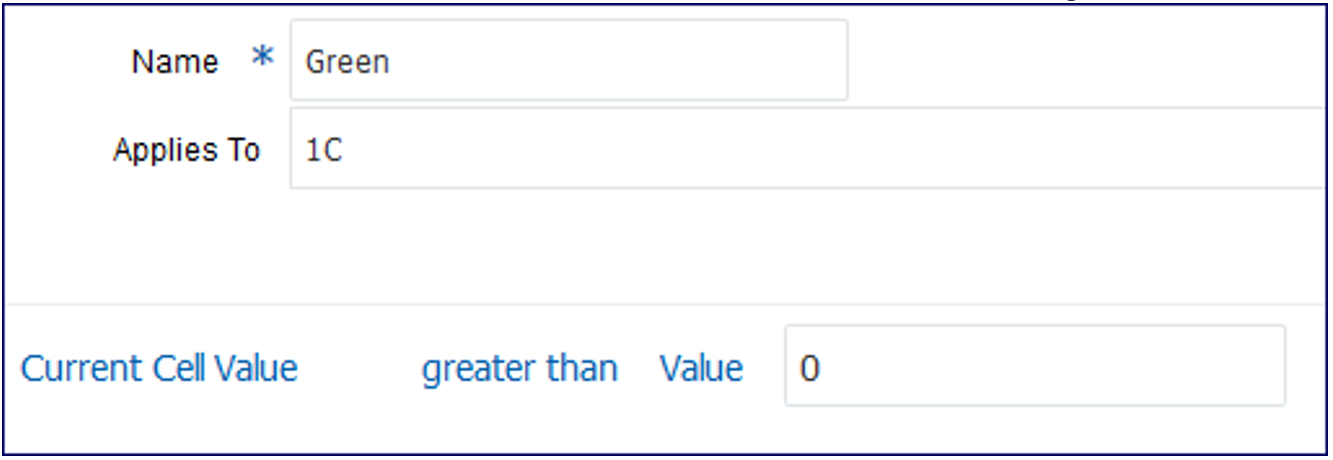
-
在 "Conditional Text"(条件文本)选项卡中,使用
 选择所需的函数并手动输入静态文本:
选择所需的函数并手动输入静态文本:
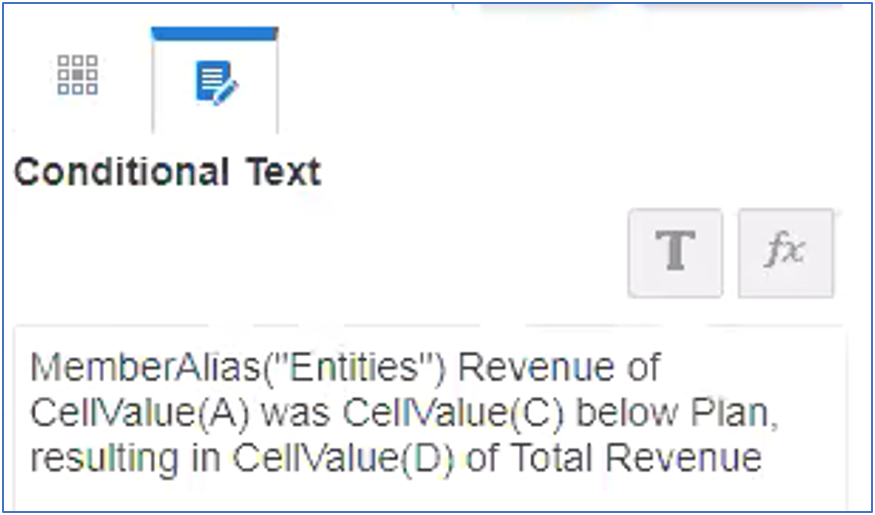
-
-
按如下所示设置条件:
-
对于 Red(红色)条件,创建 "Current Cell Value"(当前单元格值)小于
0的条件格式:
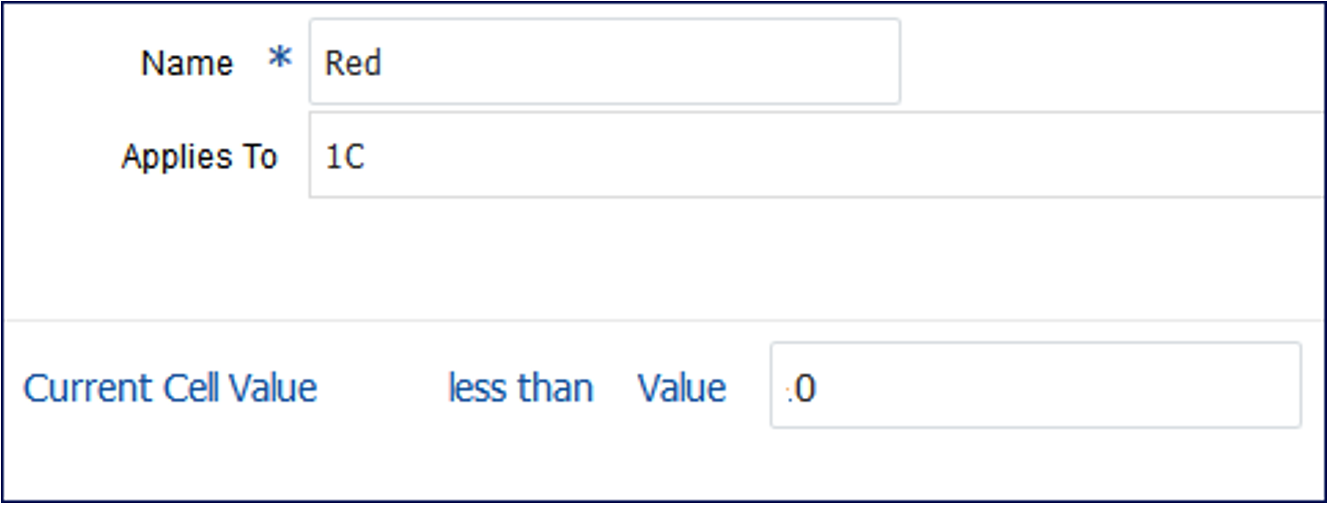
-
在 "Conditional Text"(条件文本)选项卡中,使用
 选择所需的函数并手动输入静态文本:
选择所需的函数并手动输入静态文本:
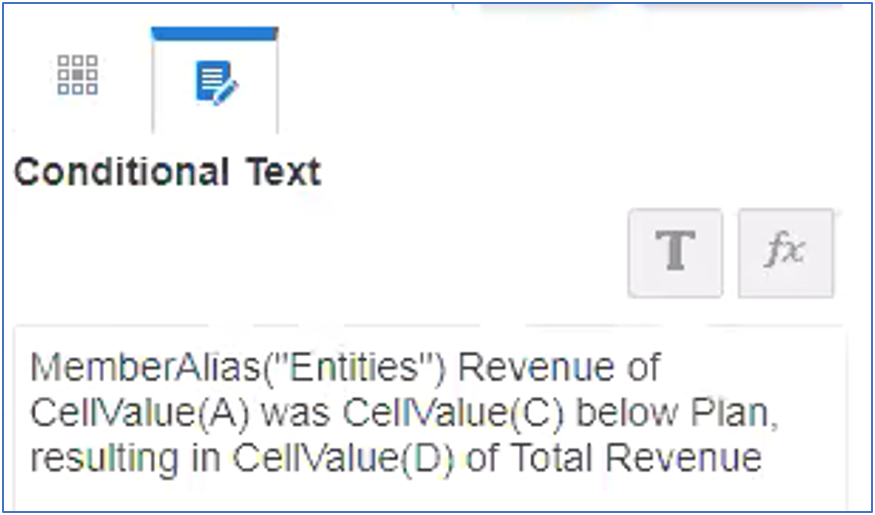
-
-
编辑报表中的现有文本框,然后插入
ConditionalText文本函数。
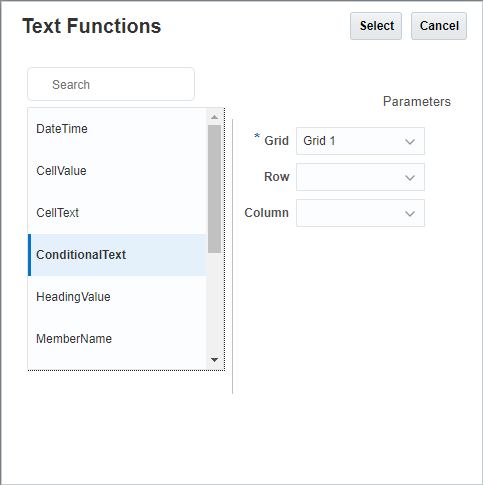
无需其他参数,因为我们希望显示文本框中的所有条件文本。
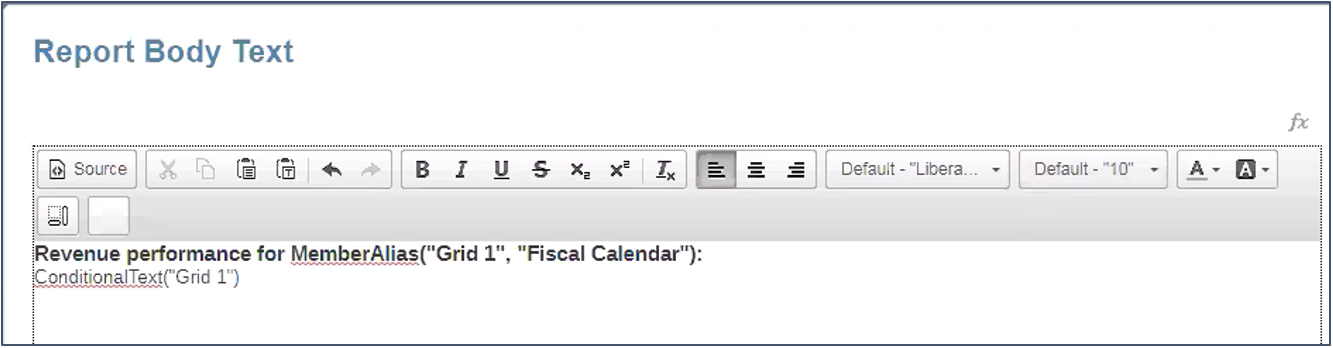
-
单击
 以查看具有文本框结果的报表。
以查看具有文本框结果的报表。
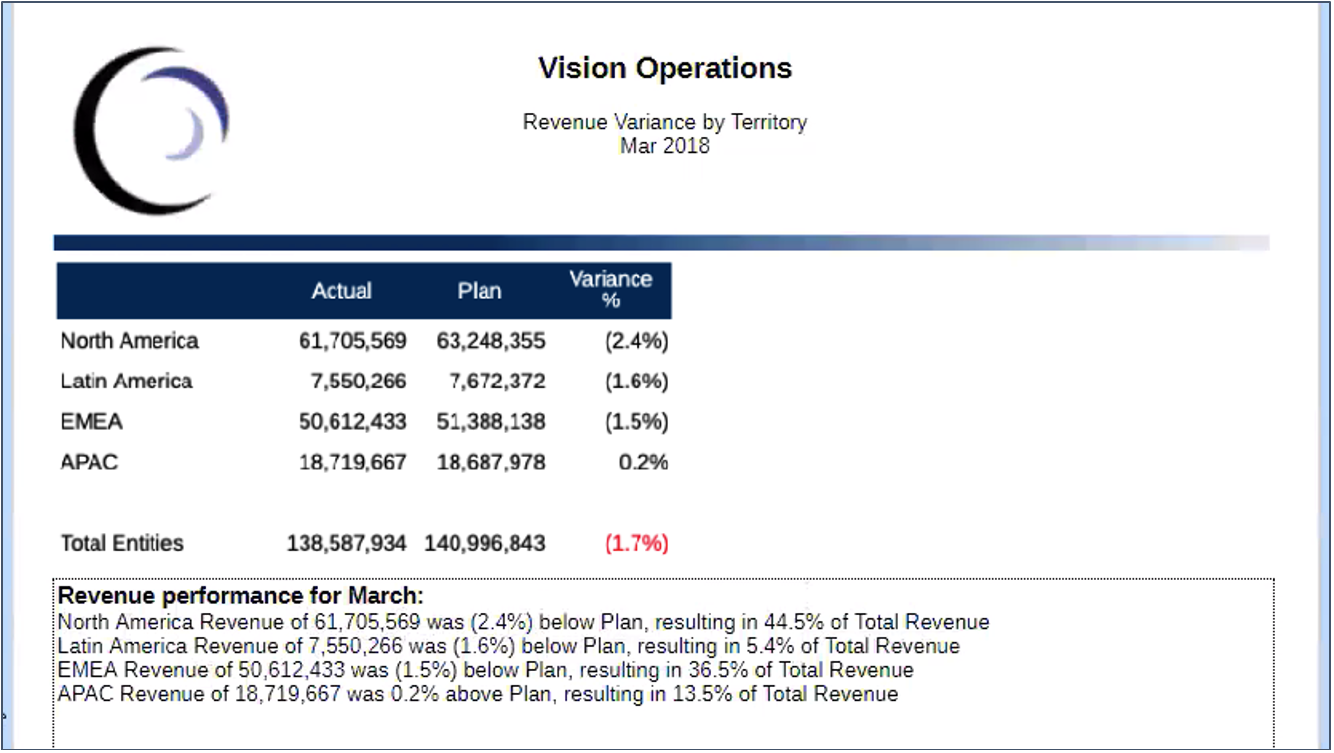
在网格中显示条件文本
这是一个在网格中显示 ConditionalText(而不是在报表底部的文本框中显示条件文本)的替代示例,每个实体行成员的文本结果都将显示在网格中的一个文本列中。
注:
请参阅下面的网格设计,列 E 是文本列,其中包含 ConditionalText 文本函数。由于尚未指定任何行参数,它检索当前行中列 C(应用了条件)的文本。
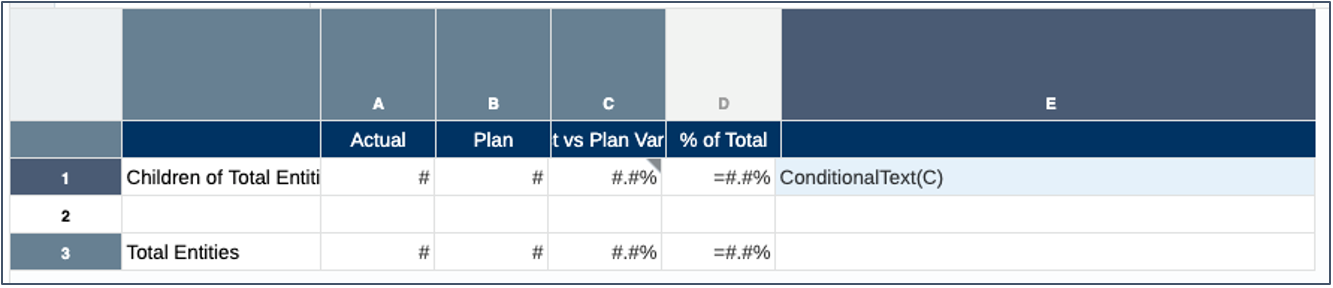
单击 ![]() 以查看网格结果。可以查看文本列中每一行的文本函数结果。
以查看网格结果。可以查看文本列中每一行的文本函数结果。